
Uporabniški priročnik za napravo Lumens HDL410 Coordinate Nureva

Uvod v koordinato HDL410
- Vodnik za nastavitev koordinat v tem dokumentu deluje samo z vdelano programsko opremo v1.7.18.
- Namesto uporabe samo tehnologije meglice na zemljevidu pokritosti bodo uporabljena območja.
- CamConnect usmerja kamero(e), ko so zaznani glasovni viri v conah Nureva.
- Ta priročnik predvideva seznanjenost z nastavitvijo HLD410 in nastavitvijo na nivoju prostora, če niste, najprej glejte spodaj;
https://www.mylumens.com/Download/Nureva%20HDL410%20Setting%20Guide%202023-1128.pdf
1. korak: Prijavite se v konzolo Nureva, da nastavite zemljevid pokritosti.
- Prijavite se v svojo napravo Nureva.
- Izberite napravo HDL410, da nastavite zemljevid pokritosti.
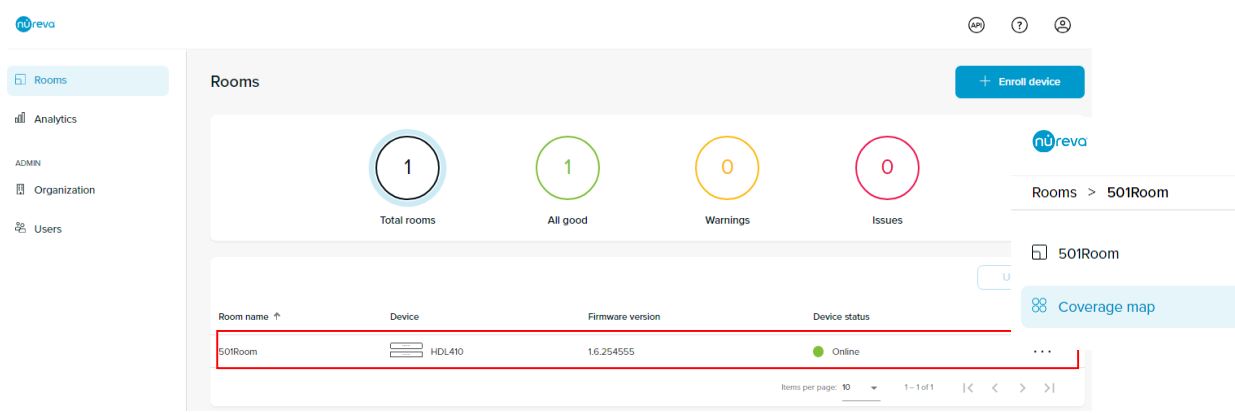
2. korak: Določite načrt v zemljevidu pokritosti HLD410.
- Prilagodite privzete dimenzije na zemljevidu pokritosti, da natančno določite velikost sobe.
- Ustvarite in postavite območja za uporabo z lokalnimi integracijami.
Spodaj je bivšiample (samo za prikaz):
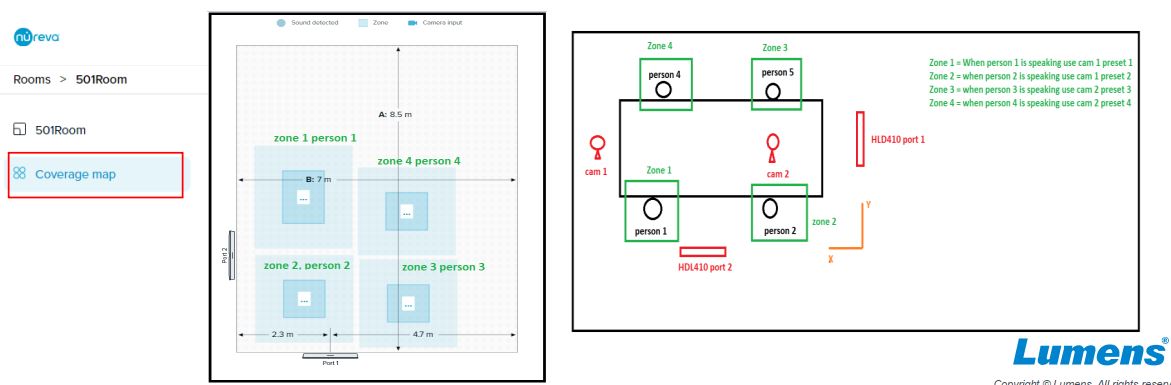
3. korak. Upravljanje in nastavitev zemljevida con CamConnect
- Priključite mikrofon “HLD410 (koordinatni)”. Ko sta mikrofon in kamera povezana (vmesnik HDMI)
- Kliknite »Zemljevid območij« na stran z nastavitvami zemljevida območij. Kliknite »Refresg Layout« za uvoz in sinhronizacijo con Nureva v CamConnect.
Opomba: Zaradi sistemske omejitve imena cone ni mogoče spremeniti, če se cona preimenuje na Nureva.
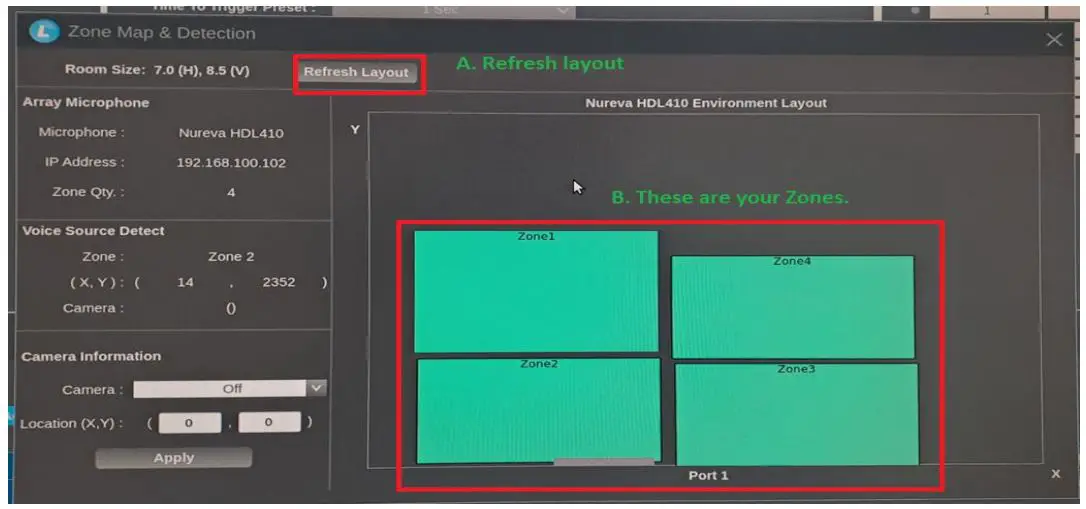
4. korak. Nastavite prednastavljeno št. po št. cone.
- Oddajte zvok za sprožitev mikrofona HDL410 in nastavite prednastavljeno št. glede na cono št.

Najboljše prakse
1. Koordinato HDL410 upravljajte SAMO v vmesniku HDMI programa CamConnect.
2. Območij ne postavljajte preblizu drug drugemu.
3. Izogibajte se prekrivanju con.
4. Ne postavljajte con preblizu stene prostora.
5. Izogibajte se uporabi realne velikosti (dimenzije) prostora, namesto tega si predstavljajte virtualno dimenzijo okolice
vaše področje zanimanja.
6. Če pride do naključnega skakanja ali pobiranja glasovnega vira (zelena LED v HDMI), natančno nastavite
raven sprožitve zvoka.
7. Ko določite »dimenzije in cone virtualne sobe«, pojdite na Nurevo in znova umerite
HDL410.
8. Pazljivo preberite priporočila HDL410 Nureva pri urejanju sobe.

Preberite več o tem priročniku in prenesite PDF:
Dokumenti / Viri
 |
Lumens HDL410 koordinatna naprava Nureva [pdf] Uporabniški priročnik HDL410, HDL410 koordinatna naprava Nureva, koordinatna naprava Nureva, naprava Nureva, naprava |